Por que você não precisa do Adobe Reader (e o que usar no lugar)
O Adobe Reader não é apenas desnecessário. A ferramenta PDF tem um histórico de ser um aplicativo que você não gostaria de ter em seu sistema. O Adobe Reader carrega uma certa reputação de ser pesado e lento para uma longa série de falhas de segurança. Para muitos usuários, o Adobe Reader é simplesmente um exagero para a leitura de documentos PDF.
Então, a questão é: você precisa do Adobe Reader instalado? Ou existem alternativas melhores do Adobe Reader para a leitura de PDFs?
O que é Adobe Reader?
Adobe Acrobat Reader é um dos leitores de PDF mais populares. Ele vem em dois sabores principais: Gratuito e Premium . A versão gratuita permite visualizar, imprimir e anotar arquivos PDF, enquanto a versão premium inclui ferramentas para edição, digitalização, assinatura digital e conversão de arquivos, entre outras opções.
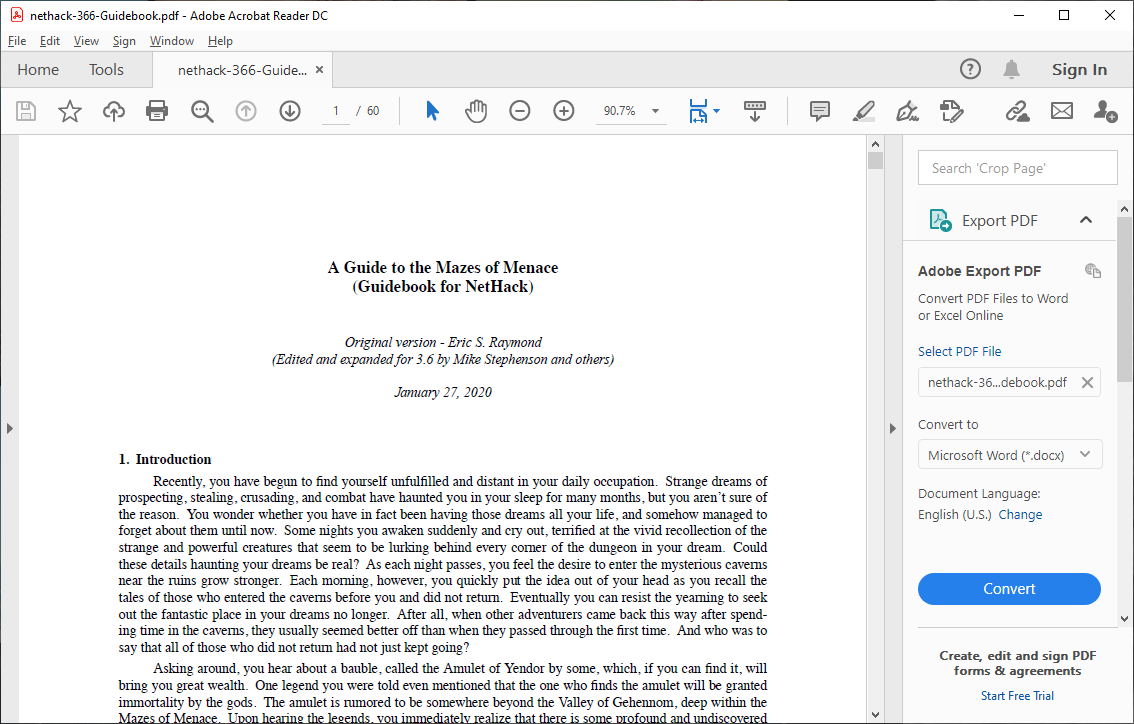
Para a maioria das pessoas, as opções avançadas disponíveis no Adobe Acrobat Pro (a versão premium) são exageradas. Se você está apenas lendo um PDF ocasional ou imprimindo um documento ou formulário, seu navegador normal pode cuidar de tudo.
O Adobe Acrobat Reader é seguro?
O Adobe Reader também tem um histórico de vulnerabilidades. Os incidentes de segurança em 2006, 2009, 2013 e 2016 exigiram patches graves e imediatos para remover vulnerabilidades críticas. A maioria das vulnerabilidades se origina de vulnerabilidades de JavaScript no Adobe Reader, permitindo que um invasor explore o programa para obter acesso ao computador host.
Então, o Adobe Reader é seguro? Se você mantiver o Adobe Reader atualizado, deverá permanecer seguro. A Adobe envia atualizações para seus aplicativos na primeira terça-feira de cada mês (como parte da Patch Tuesday, que muitas empresas de tecnologia observam). A leitura das notas do patch revela que não é apenas o Adobe Reader que está recebendo atualizações críticas; todos os produtos Adobe requerem um patch significativo de tempos em tempos.
Uma coisa que você pode fazer para aumentar sua segurança é ajustar as configurações de JavaScript do Adobe Reader.
- Vá para Editar> Preferências.
- Selecione JavaScript nas categorias .
- Na janela Segurança de JavaScript , edite as opções de gerenciamento de JavaScript.
Se você deseja desativar o JavaScript completamente, desmarque Ativar Acrobat JavaScript .
Como abrir PDFs em seu navegador
O Adobe Acrobat Reader permite que você visualize e imprima PDFs. Mas seu navegador pode fazer exatamente o mesmo sem você ter que baixar e instalar um programa extra.
Google Chrome
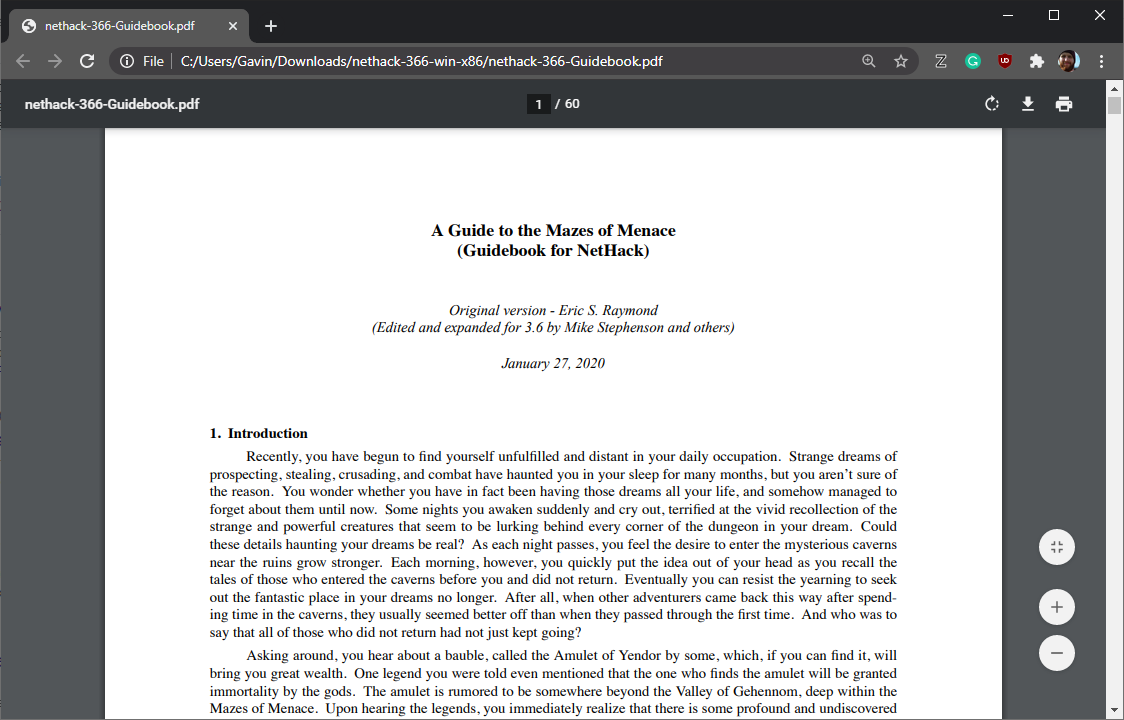
O Google Chrome tem um visualizador de PDF integrado. Ele vem com o Google Chrome desde 2010. Ele torna a abertura de PDFs online extremamente rápida, carregando diretamente no seu navegador. Infelizmente, o visualizador de PDF do Chrome não tem muitos recursos . Ou melhor, basicamente não tem nenhum, a menos que girar seus PDFs seja uma necessidade absoluta.
Porém, é rápido. Além disso, o Google Chrome agora é o navegador mais popular em todo o mundo, então há uma boa chance de você já tê-lo instalado.
O Google Chrome também pode funcionar como seu visualizador de PDF local padrão . Clique com o botão direito no PDF e selecione Propriedades . Selecione Alterar , seguido por Google Chrome . Em seguida, selecione Aplicar .
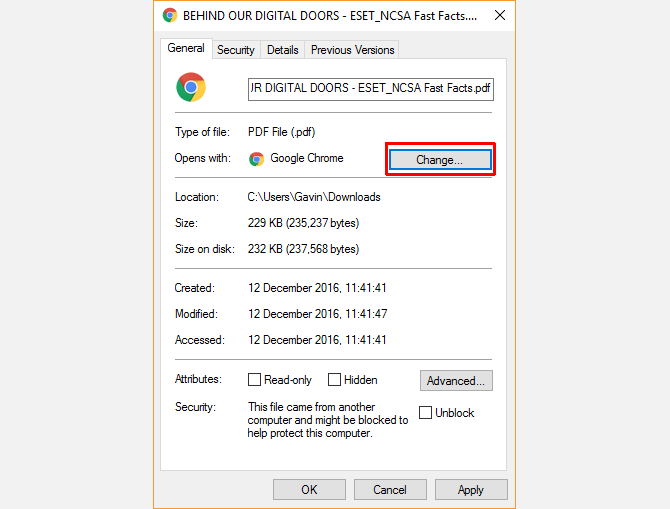
Observe que este processo é o mesmo para Firefox, Microsoft Edge ou qualquer outro visualizador de PDF que você gostaria de usar como padrão .
Ative o novo leitor de PDF do Google
Por sorte, enquanto eu atualizava este artigo, o Google escapou de uma atualização para o visualizador de PDF do Chrome. Você pode habilitar a atualização do leitor de PDF do Chrome por meio da página Sinalizadores do Chrome, uma lista de recursos experimentais do navegador. Alguns desses recursos estão em desenvolvimento ativo, enquanto outras opções vêm e vão.
Insira chrome: // flags na barra de endereço do Chrome, pesquise # pdf-viewer-update e mude para Ativado . Você terá que reiniciar o navegador antes de carregar o novo leitor de PDF.
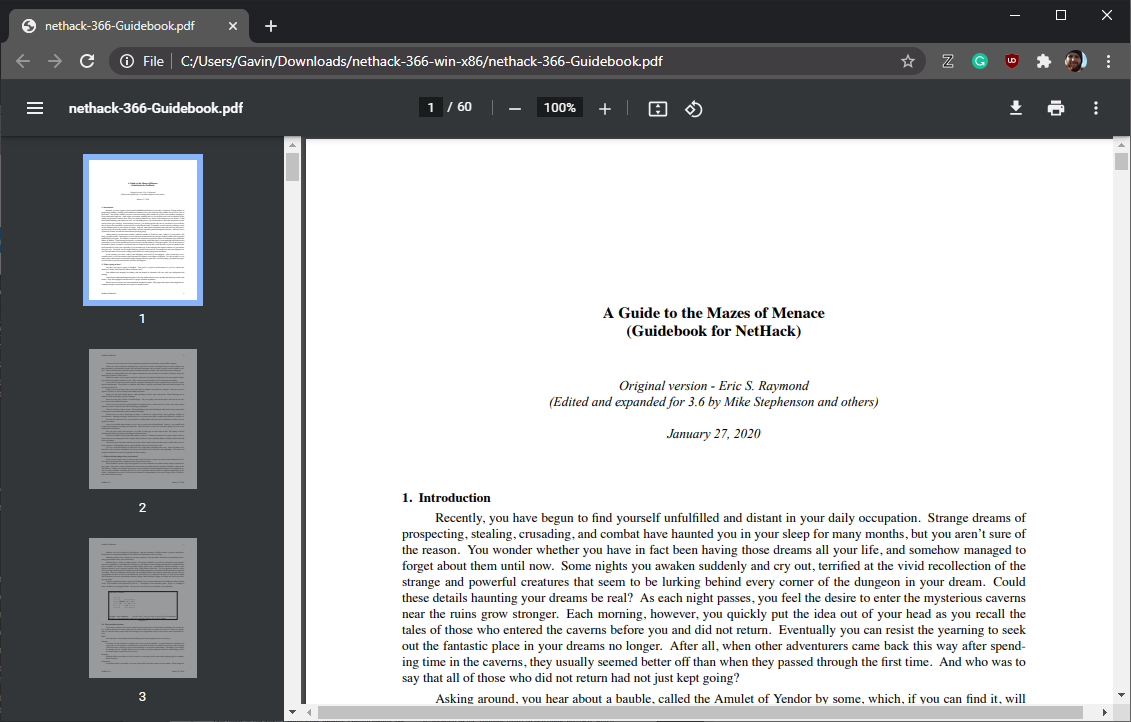
Quais as novidades? A atualização do leitor de PDF visa trazer o leitor de PDF do Chrome para o mesmo padrão do Mozilla Firefox, adicionando suporte para contornos de documentos e novos controles de visualização.
Mozilla Firefox
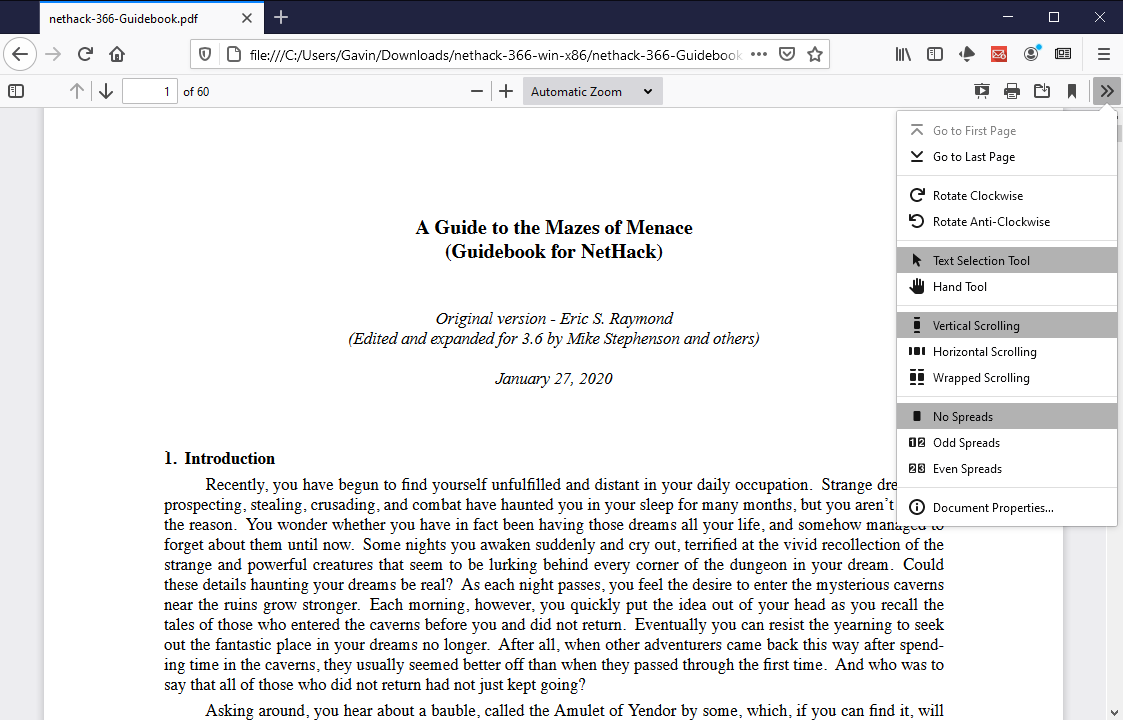
Como o Google Chrome, o Firefox tem um visualizador de PDF integrado. Na verdade, a Mozilla incluiu um visualizador de PDF desde o Firefox 19 – agora estamos usando o Firefox 83. Quem disse que o Mozilla não é inovador ?! O visualizador de PDF do Firefox também vem com alguns recursos úteis. Por exemplo, se você tiver um PDF com campos interativos, como em um formulário, poderá usar o visualizador de PDF integrado para preenchê-los.
O visualizador do navegador PDF.js do Firefox é uma das melhores opções disponíveis.
Microsoft borda
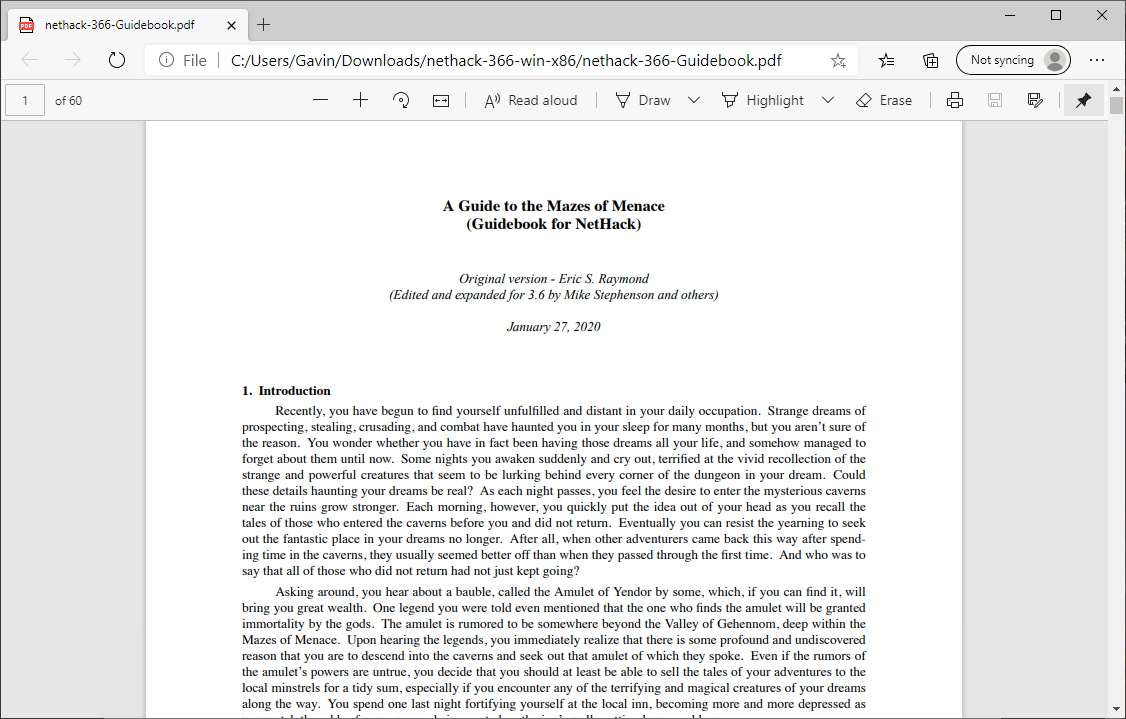
O navegador nativo do Windows 10, Microsoft Edge , também inclui um leitor de PDF integrado.
O leitor de PDF do Microsoft Edge inclui opções para desenhar e rabiscar em seu PDF usando o menu Desenhar, bem como opções para realçar e colorir o texto usando o menu Realçar. Também existe a opção de ter seu PDF lido em voz alta para você. Você pode usar o leitor de PDF do Microsoft Edge para preencher formulários básicos, embora os formulários JavaScript não sejam suportados no momento da redação.
O que aconteceu com o Microsoft Reader?
O Microsoft Reader não é mais mantido e, como tal, não está incluído na instalação do Windows 10. Você ainda pode baixar e usar o Reader através da Microsoft Store .
macOS, Linux, iOS e Android
Outros sistemas operacionais também não exigem o Adobe Acrobat Reader. Os usuários do macOS têm o Preview , enquanto as distribuições do Linux vêm com Okular ou Evince, dependendo do ambiente. O Android tem um visualizador de PDF integrado, assim como o iOS.
Embora o Adobe Reader esteja disponível para todos esses sistemas operacionais, não há realmente uma razão para usá-lo. Até porque existem melhores opções de PDF grátis disponíveis para cada sistema operacional.
As melhores alternativas do Adobe Reader
Se você já leu o suficiente e deseja experimentar um novo leitor de PDF, confira os melhores leitores de PDF e e-books para Windows . As opções nessa lista representam algumas das melhores alternativas disponíveis do Adobe Reader, com muitas opções, incluindo funcionalidade semelhante ao Adobe Acrobat Pro.
Ou, se você preferir algo mais leve, considere essas alternativas muito leves ao Adobe Reader . Eles oferecem a funcionalidade PDF em um pacote menor, ocupando menos recursos do sistema do que a alternativa principal.
Qual é o seu visualizador de PDF favorito?
Você leu por que realmente não precisa mais do Adobe Reader. Entre os navegadores da Internet com visualizadores de PDF integrados e as alternativas gratuitas de leitores de PDF, você está bem coberto. Como a maioria dos PDFs são apenas documentos destinados à visualização em um formato específico – é isso que os PDFs fazem, afinal – a maioria dos visualizadores de PDF alternativos nesta lista fornecerá a mesma experiência, se não melhor.

